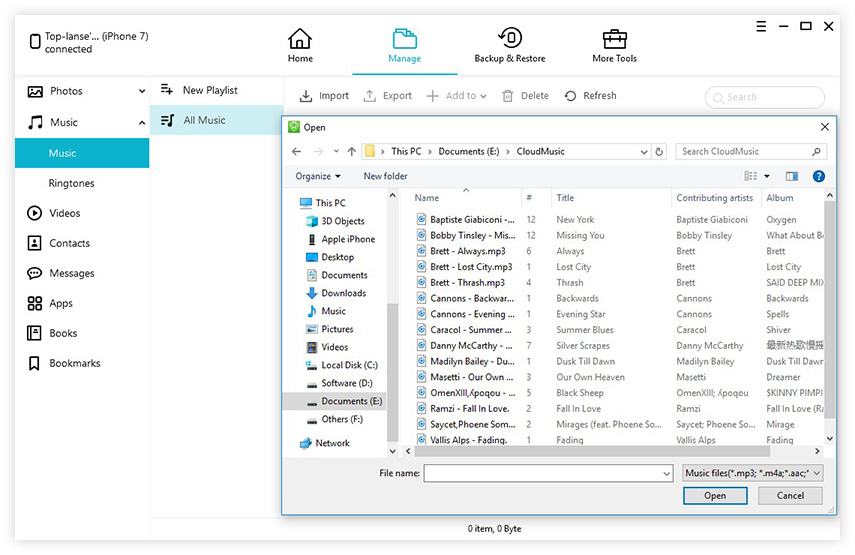Cómo Pasar Música desde el iPod al PC con Windows 10/11
 Santiago Hernandez
Santiago Hernandez- Actualizado en 2023-04-10 a iOS Manager
Aunque hay muchos reproductores de MP3 disponibles en el mercado, el iPod sigue siendo sin duda el reproductor de música preferido por la mayoría de los amantes de la música. Ya sea que desee disfrutar de la misma lista de reproducción o biblioteca de música en su PC con Windows, o debido al almacenamiento limitado en su iPod, es posible que desee saber cómo pasar música desde el iPod a la computadora con Windows 10.
En esta publicación, lo guiaremos a través de diferentes opciones que harán que la transferencia de música desde el iPod a la computadora sea una tarea fácil. ¡Vamos a empezar!
- Parte 1. Cómo pasar música del iPod a la computadora sin iTunes
- Parte 2. Pasar canciones desde el iPod a la computadora Windows 10 con iTunes
- Parte 3. Cómo pasar música desde el iPod Touch a la computadora sin software
Parte 1. Cómo pasar música del iPod a la computadora sin iTunes
Transferir música con la ayuda de iTunes puede convertirse en una tarea complicada para ti. Para pasar canciones del iPod a la computadora sin la sincronización de iTunes, puede confiar en un software de administración de datos de iOS que hará que el proceso sea sencillo. UltFone iOS Data Manager funciona como una solución integral para administrar, restaurar, respaldar y transferir datos de iOS desde el dispositivo a la computadora y viceversa. Ahora, echemos un vistazo a algunas características de primer nivel de UltFone iOS Data Manager:
- Un clic para exportar fotos desde el dispositivo iOS a la computadora.
- Transfiera medios entre la biblioteca de iTunes y el dispositivo sin sincronizar.
- Transfiere música y otros archivos entre el dispositivo iOS y la computadora sin iTunes.
- Haga una copia de seguridad de los datos de iOS en la computadora de forma gratuita.
- Extrae datos del archivo de copia de seguridad y admite la restauración selectiva de datos del archivo de copia de seguridad.
Cómo transferir música desde el iPod a la computadora sin iTunes
Ya sea que esté usando el iPod shuffle, iPod nano, iPod touch, iPod mini o iPod shuffle, puede usar la siguiente guía paso a paso para transferir canciones del iPod a la computadora. Para empezar, debe descargar e instalar UltFone iOS Data Manager en su computadora con Windows 10. Una vez hecho esto, simplemente siga estas instrucciones:
-
Paso 1 Conecta tu iPod a la PC y elige la opción "Administrar" del menú.

-
Paso 2 Este programa enumerará los datos de su dispositivo en la pantalla del software. En la barra lateral izquierda, puede seleccionar Música. Elija los archivos de música que desea exportar y haga clic en el botón Exportar. Los archivos seleccionados se transferirán a la computadora.

Cómo transferir música desde el iPod a iTunes
UltFone iOS Data Manager también admite la transferencia de música desde el iPod a iTunes sin sincronizar. En la interfaz principal, seleccione "Transferir medios del dispositivo a iTunes". Luego, seleccione los archivos que desea sincronizar y haga clic en el botón Transferir. Los archivos seleccionados se transferirán a la biblioteca de iTunes.
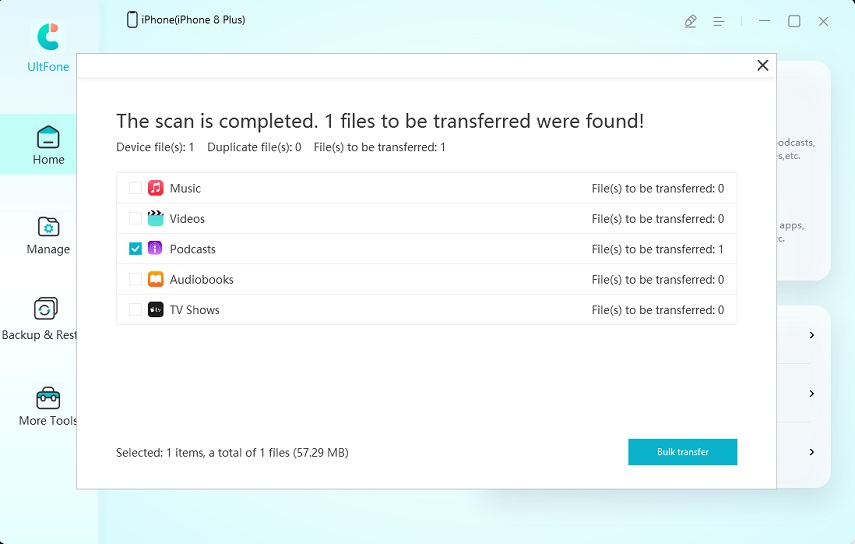
Parte 2. Pasar canciones desde el iPod a la computadora Windows 10 con iTunes
Para los usuarios de iOS, iTunes es otra opción para transferir canciones desde el iPod a la computadora. Es útil para mover toda la biblioteca de música del iPod a la computadora con Windows 10. Aquí se explica cómo transferir música desde un iPod viejo a una computadora con iTunes:
- Paso 1. Instale/actualice la última versión de iTunes en su PC con Windows 10.
- Paso 2. Conecte su iPod a la computadora con Windows a través de un cable USB o una conexión Wi-Fi.
- Paso 3. En iTunes, haga clic en el botón "iPod" ubicado en la esquina superior izquierda de la ventana de iTunes.
Paso 4. Haga clic en Compartir archivos, elija una aplicación en la lista y seleccione el archivo de música que desea transferir.

- Paso 5. Haga clic en la opción "Guardar" y elija dónde desea guardar el archivo de música.
Así es como puedes copiar canciones desde el iPod a la computadora con iTunes.
Parte 3. Cómo pasar música desde el iPod Touch a la computadora sin software
Si no está utilizando ningún software de terceros y, por lo tanto, está buscando una solución para transferir música desde el iPod touch a la computadora sin software, aún puede mover música desde el iPod a la computadora sin la sincronización de iTunes. Para esto, deberá comenzar asegurándose de que no haya permitido que iTunes en su PC o computadora portátil con Windows se sincronice automáticamente con su iPod.
Es un paso esencial para realizar, ya que de lo contrario, iTunes podría borrar los datos de su iPod durante el proceso de sincronización. A continuación se encuentran las instrucciones que lo guiarán para evitar que iTunes se sincronice automáticamente:
- Paso 1. Abra iTunes (sin conectar su dispositivo) > Vaya a Editar > Seleccione Preferencias..
- Paso 2. Toque el ícono "Dispositivos"> Haga clic en "Evitar que los iPod, iPhone y iPad se sincronicen automáticamente".
Paso 3. Haga clic en la opción "Aceptar" y salga de iTunes.

Ahora, siga los pasos que se enumeran a continuación para completar la tarea de transferir una canción del iPod a la PC.
Paso 1. Conecte el iPod a su PC o computadora portátil con Windows. Verá que el iPod se muestra como una unidad en el Explorador de archivos. Ábralo y toque la opción "iPod_Control" y vaya a la carpeta "Música".

Paso 2. Si la unidad del iPod está vacía, deberá mostrar los archivos y carpetas ocultos en su PC.

- Paso 3. En la carpeta "Música", elija todas las carpetas, luego cópialas y pégalas en la unidad C, D o E.
Conclusión
Se trata de cómo transferir música desde el iPod a la computadora con Windows 10. Puede seguir cualquiera de los métodos mencionados anteriormente para obtener canciones desde el iPod a su PC o Mac. Pero, si desea una opción más rápida y sin problemas, asegúrese de no perderse la oportunidad de probar UltFone iOS Data Manager.